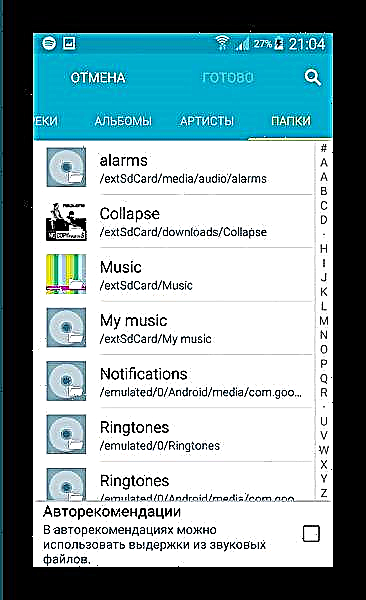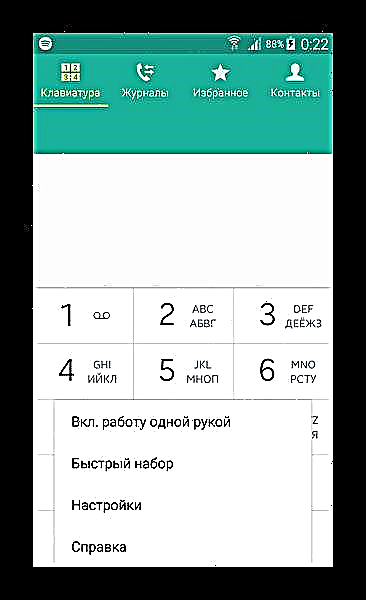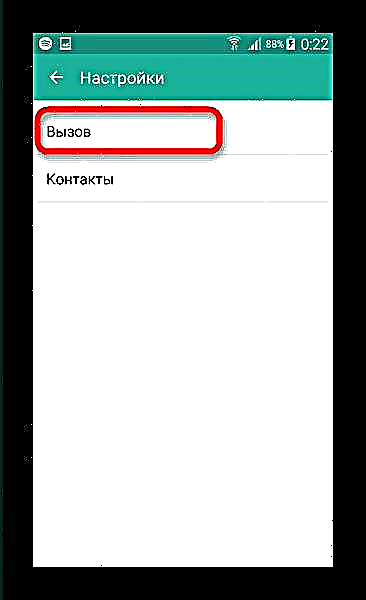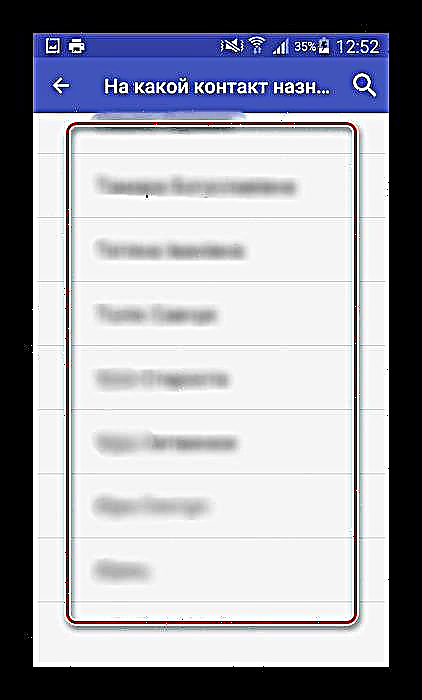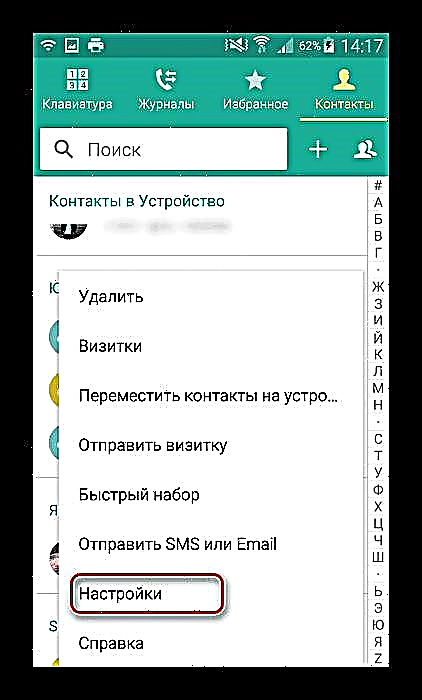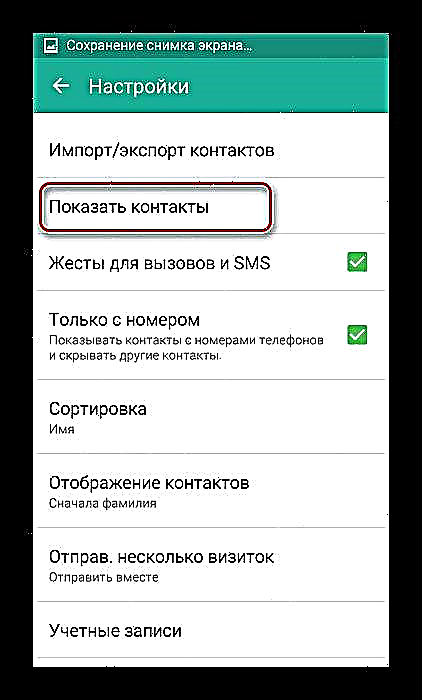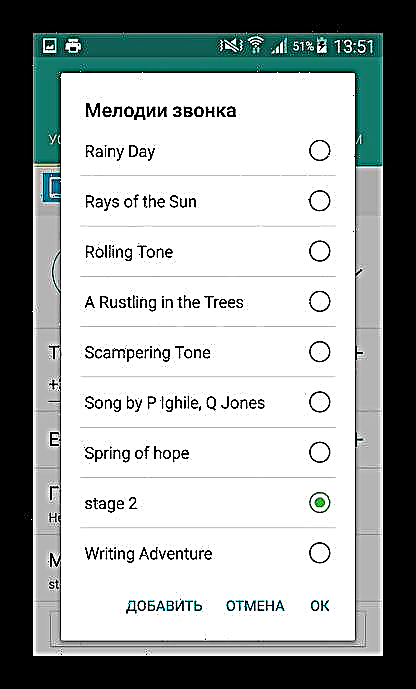1-ыкма: Түзмөктүн жалпы жөндөөлөрү
Телефон орнотуулары аркылуу шыңгыроону өзгөртүү үчүн, төмөнкүнү аткарыңыз.
- Колдонмого кириңиз "Орнотуулар" Колдонмонун менюсу же түзмөктүн көшөгөсүндөгү баскыч аркылуу.
- Ошондо сиз нерсени табышыңыз керек Үндөр жана эскертүүлөр же Үндөр жана вибрация (программа жана түзмөк моделине жараша болот).
- Андан кийин, нерсени изде "Ringtones" деп аталышы мүмкүн "Send") жана аны чыкылдатыңыз.
- Бул меню орнотулган обондордун тизмесин көрсөтөт. Аларга өзүнчө баскыч менен кошсоңуз болот - ага тизменин аягында жайгашып же менюдан түз эле кирүүгө болот.
- Эгер үчүнчү жактын файл менеджерлери (мисалы, ES Explorer) түзмөгүңүзгө орнотулбаса, система сизден күүлөрүңүздү пайдалуу кызмат катары тандап алууну сунуштайт. "Үн тандоо". Болбосо, сиз ушул компонентти да, үчүнчү жактын айрым тиркемелерин да колдоно аласыз.
- Колдонууда "Үн тандоочу" тутум, сакталган жерине карабастан, түзмөктүн бардык музыкалык файлдарын көрсөтөт. Ыңгайлуулук үчүн, алар категорияларга бөлүнөт.
- Туура шыңгыракты табуунун эң оңой жолу - категорияны колдонуу "Папкалар".
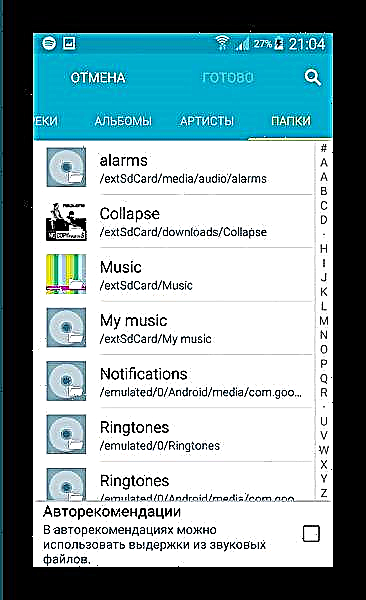
Шыңгыр үнү катары орноткуңуз келген үндүн сактоочу жайын табыңыз, аны бир таптап белгилеп, басыңыз "Кереги жок".
Музыканы аты боюнча издөө мүмкүнчүлүгү бар. - Каалаган обон баардык чалуулар үчүн кадимкидей орнотулат.


Бул нерсеге 1 жолу таптап, барыңыз.


Бул баскычты чыкылдатыңыз.
ES Explorer жүктөп алыңыз

Көңүл буруңуз, баардык файл менеджерлер шыңгыр тандоо функциясын колдобойт.

Жогоруда сүрөттөлгөн ыкма эң жөнөкөй жолдордун бири. Мындан тышкары, колдонуучу үчүнчү тарап программаларын жүктөп алып, орнотушун талап кылбайт.
2-ыкма: Тергич орнотуулары
Бул ыкма дагы бир топ жөнөкөй, бирок мурункуга окшош эмес.
- Чалуу үчүн стандарттуу телефон колдонмосун ачыңыз жана тергичке өтүңүз.
- Кийинки кадам кээ бир түзмөктөр үчүн айырмаланат. Сол баскычы иштеп жаткан колдонмолордун тизмесин көрсөткөн түзмөктөрдүн ээлери жогорку оң бурчта үч чекиттүү кнопканы колдонушу керек. Эгер аппаратта атайын ачкыч бар болсо "Меню"анда аны басыш керек. Кандай болбосун, мындай терезе пайда болот.
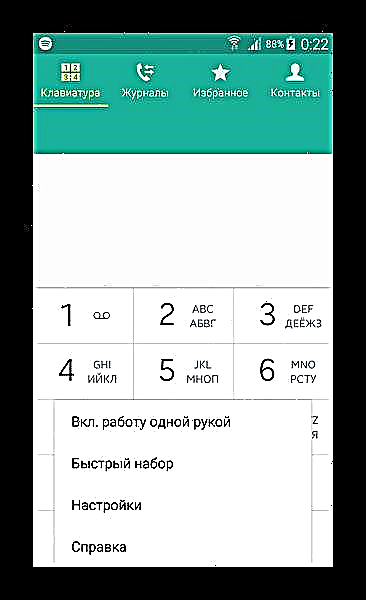
Анда, тандаңыз "Орнотуулар". - Бул ички менюда бир нерсе керек "Чакырыктар". Ага кир.
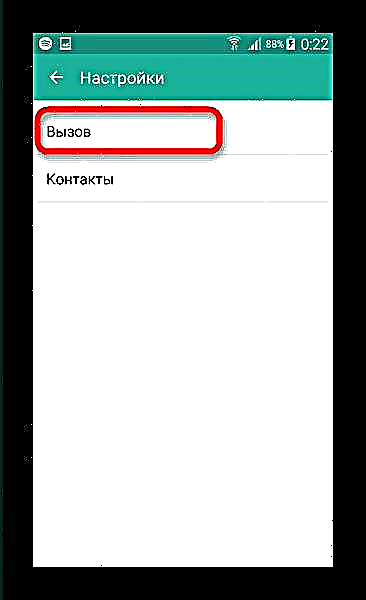
Тизмени карап чыгып, жолду табыңыз "Шыңгыраштар жана баскычтар обондору". - Бул тандоо менен, дагы бир тизмени ачып, ачышыңыз керек "Melody Call".

Шыңгырашты тандоо үчүн калкып чыккан терезе ачылат, анын аракеттери биринчи ыкманын 4-8 кадамдарына окшош.


Ошондой эле, бул ыкма үчүнчү жактын терүүчүлөрүндө иштебей тургандыгын эске алыңыз, андыктан бул нюансты эсиңизден чыгарбаңыз.
Өзүнчө байланышка обон орнотуу
Шыңгытты өзүнчө байланышка коюу керек болсо, жол-жобосу бир аз айырмаланат. Биринчиден, жазуу SIM-картада эмес, телефондун эсинде болушу керек. Экинчиден, кээ бир арзан баалуу Samsung смартфондору бул мүмкүнчүлүктү кутудан чыгарбайт, андыктан өзүнчө тиркеме орнотушуңуз керек. Акыркы жолу, айтмакчы, универсалдуу, ошондуктан аны баштайлы.
1-ыкма: Шыңгытты жаратуучу
Ringtone Maker тиркемеси обондорду оңдоп гана койбостон, аларды бүткүл дарек китепчеси үчүн жана андагы жеке жазууларды орнотууга мүмкүнчүлүк берет.
Google Play Дүкөнүнөн Ringtone Maker жүктөп алыңыз
- Колдонмону орнотуп, ачыңыз. Телефондо болгон бардык музыкалык файлдардын тизмеси дароо көрсөтүлөт. Система шыңгырактары жана демейки шыңгырактар өзүнчө белгиленип коюңуз. Белгилүү бир байланышка койгуңуз келген күүнү табыңыз, файлдын аттын оң жагындагы үч чекитти чыкылдатыңыз.
- Нерсени тандаңыз "Байланышта болуу".
- Даректер китебиндеги жазуулардын тизмеси ачылат - керектүү жерди таап, аны таптап коюңуз.
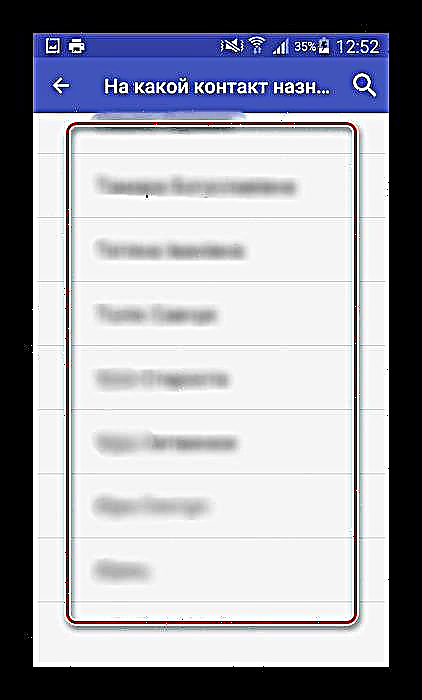
Обондун ийгиликтүү орнотулгандыгы жөнүндө билдирүү алыңыз.



Эң негизгиси, бардык Samsung түзмөктөрүнө ылайыктуу. Жалгыз терс - тиркеме жарнамаларды көрсөтөт. Эгер Ringtone Maker сизге жакпаса, шыңгырды өзүнчө байланышка коюу мүмкүнчүлүгү макаланын биринчи бөлүгүндө каралган айрым музыка ойноткучтарда бар.
2-ыкма: Тутум куралдары
Албетте, орнотулган программа менен каалаган максатка жетсе болот, бирок бюджеттик сегменттеги кээ бир смартфондордо бул функция жок. Мындан тышкары, тутумдук программалык камсыздоонун версиясына жараша, жол-жобосу анчалык деле айырмаланбашы мүмкүн.
- Колдонмонун жардамы менен каалаган операцияны жасоо оңой "Байланыш" - Аны үстөлдүн биринен же менюдан таап, ачыңыз.
- Андан кийин, түзмөктө байланыштарды көрсөтүүнү иштетиңиз. Бул үчүн, колдонмо менюсун ачыңыз (өзүнчө баскыч же үстүндөгү үч чекит) жана тандаңыз "Орнотуулар".
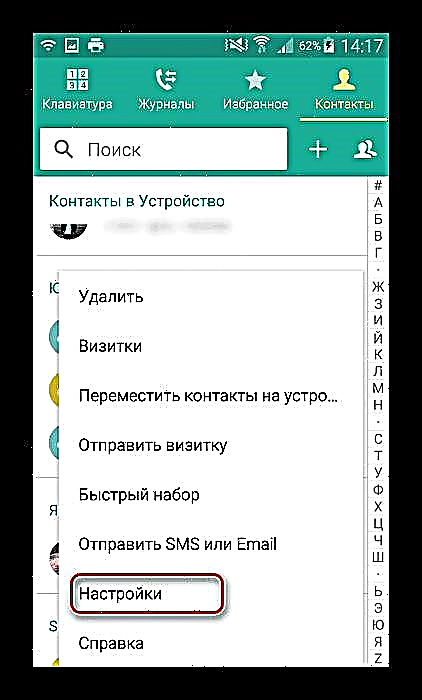
Андан кийин жолду тандаңыз "Байланыш".
Кийинки терезеде нерсени таптаңыз "Байланыштарды көрсөтүү".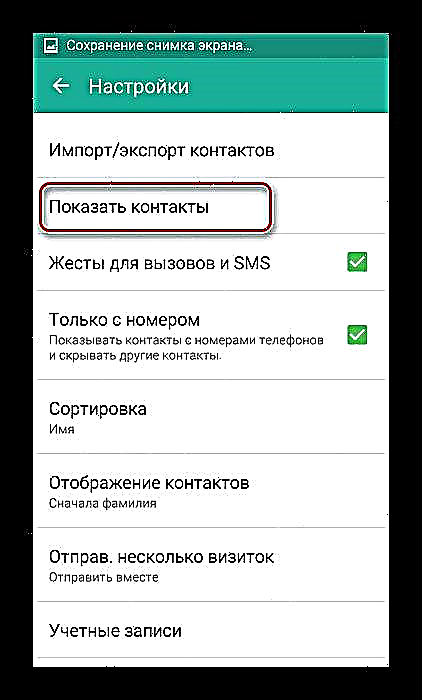
Опцияны тандаңыз "Device". - Абоненттердин тизмесине кайтып, тизмедеги каалаган адамды табыңыз жана аны таптаңыз.
- Башындагы баскычты тап "Өзгөртүү" же карандаш сүрөтчөсү бар элементти таптап, таптаңыз.

Акыркы смартфондордо (айрыкча, эки версиядагы S8), адрес китебинен муну жасашыңыз керек: байланышты таап, 1-2 секунд басып туруңуз, андан кийин тандаңыз "Өзгөртүү" контексттик менюдан. - Тизмедеги талааны табыңыз "Send" тийип коюңуз.

Эгер ал жок болсо, баскычты колдонуңуз "Башка талаа кошуу", андан кийин тизмеден каалаган нерсени тандаңыз. - Бир нерсени чыкылдатуу "Send" обонду тандоого колдонмонун чакыруусун алып келет. Мультимедиа сактоо стандарттуу шыңгырларга жооп берет, ал эми калган бөлүгү (файл менеджерлери, булут кызматынын кардарлары, музыка ойноткучтары) үчүнчү жактын музыкалык файлын тандоого мүмкүнчүлүк берет. Каалаган программаңызды (мисалы, стандарттык утилита) таап, чыкылдатыңыз "Бир гана жолу".
- Музыка тизмесинен каалаган шыңгыракты таап, тандооңузду ырастаңыз.
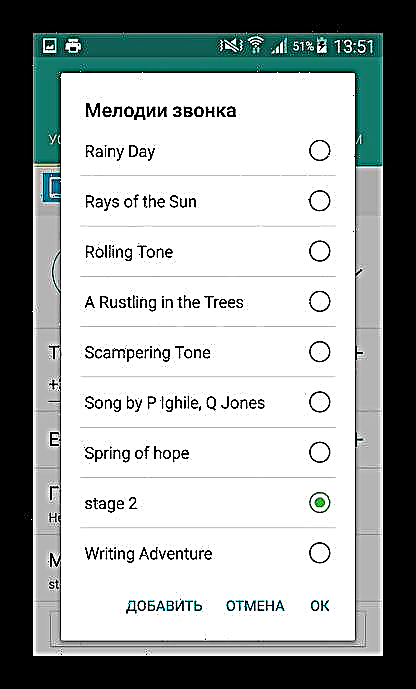
Байланышты түзөтүү терезесинен чыкылдатыңыз "Save" жана колдонмодон чыгыңыз.






Бүттү - белгилүү бир абонентке шыңгыр орнотулду. Зарыл болсо, процедура башка байланыштар үчүн дагы кайталанышы мүмкүн.
Натыйжада, Samsung телефондоруна шыңгыракты орнотуу абдан жөнөкөй экендигин белгилейбиз. Тутум куралдарынан тышкары, кээ бир музыка ойноткучтары дагы ушундай опцияны колдошот.